Définir une règle d'affichage pour un élément
Pourquoi et quand exécuter cette tâche
Vous pouvez définir une règle afin de définir quel élément est affiché et sous quelles conditions il s'affiche dans Talend MDM Web UI .
L'exemple suivant explique comment définir une règle afin que l'élément optionnel TermDate dans l'entité Agent s'affiche uniquement lorsque l'année spécifiée dans l'élément StartDate est postérieure à 2010.
Procédure
Résultats
Déployez le modèle de données modifié sur le serveur MDM et accédez à Talend MDM Web UI afin de vérifier que la règle de valeur par défaut est prise en compte.
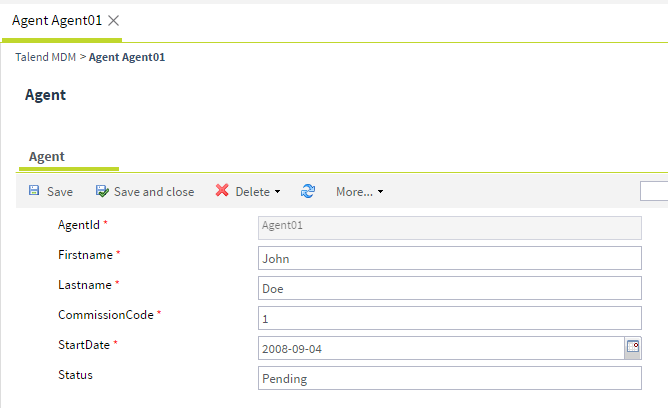
Pour plus d'informations concernant le déploiement d'éléments sur le serveur MDM, consultez Déployer des éléments du référentiel sur le serveur MDM.
Cette page vous a-t-elle aidé ?
Si vous rencontrez des problèmes sur cette page ou dans son contenu – une faute de frappe, une étape manquante ou une erreur technique – dites-nous comment nous améliorer !

